Cómo crear un cálculo del valor del mes anterior usando fórmulas DAX en Power BI
Descubre cómo calcular el valor del mes anterior en Power BI en este tutorial utilizando 2 enfoques diferentes. Gerentes, contadores, asesores financieros y consultores de Inteligencia de Negocios utilizan Power BI y comparaciones mensuales extensivamente, como los valores del mes anterior y los valores del último año. Para crear estas medidas de comparación, utiliza las funciones de inteligencia de tiempo DAX disponibles en el editor DAX. Abordemos esto usando la función DAX PREVIOUS MONTH.
Table of Contents
1. Utiliza la función PREVIOUSMONTH en DAX para calcular el mes anterior
El objetivo de la función DAX PREVIOUSMONTH es recuperar datos del mes inmediatamente anterior basado en una columna de fecha especificada. Por ejemplo, si tienes datos de ventas y quieres comparar las ventas de este mes con las del mes pasado, podrías usar PREVIOUSMONTH(‘Table'[Date]) dentro de una medida.
Al aplicarse, la función filtra los datos para incluir solo valores del mes inmediatamente anterior a la última fecha en la columna. Es vital notar que la función opera dentro del contexto de tu modelo de datos de Power BI. En otras palabras, funciona mejor cuando tienes una tabla de fechas adecuada relacionada con tus datos transaccionales. Recomiendo encarecidamente verificar la configuración de tu tabla marcada como fecha.
Dos opciones disponibles usando fórmulas DAX para este cálculo
Consideremos la tabla de ventas con ventas almacenadas por mes, por año y el número de cliente. Además, para cualquier función de inteligencia de tiempo en DAX, es decir, en Power BI o en un modelo Tabular, una columna de fecha debe ser la referencia. Consideremos que tienes estas dos columnas disponibles en tu modelo de datos:
- La columna de Cantidad de Ventas almacena el número de ventas registradas ese día.
- La columna de clave de tiempo Fecha es una fecha utilizada como la clave para las uniones de Power BI.
Considera también la posibilidad de almacenar el total de ventas de un mes en un día único. Como el 31 de enero de 2020 para el mes de enero, por ejemplo. De hecho, el objetivo es introducir una clave de fecha única para las funciones de tiempo DAX, para habilitar el cálculo de ventas del mes anterior. Para crear la medida, utiliza la función DAX del mes anterior, su documentación oficial y sintaxis están disponibles en el sitio web de Microsoft.
Un requisito previo: configurar una Tabla de Fecha para usar funciones de inteligencia de tiempo en Power BI
Para usar efectivamente las funciones de inteligencia de tiempo en Power BI, un requisito previo es configurar una Tabla de Fecha. Esta tabla, que presenta un rango continuo de fechas, es crucial para realizar análisis temporales precisos, ya que permite a Power BI aplicar cálculos dinámicos sobre varios períodos, asegurando precisión y consistencia en la evaluación de datos temporales.
2. Calcula el mes anterior directamente desde la fuente de datos de Power BI
En este primer ejemplo, utiliza Power BI Desktop y un archivo de Power BI (extensión pbix) para mapear directamente la columna desde la fuente de datos. Y en el software de desarrollo Visual Studio para un Modelo Tabular usando SSAS.
Ventas del Último Mes =
CALCULATE (
SUM ( ventas[ventas] ),
PREVIOUSMONTH ( 'tiempo'[clave_fecha]),
REMOVEFILTERS ( ventas )
)
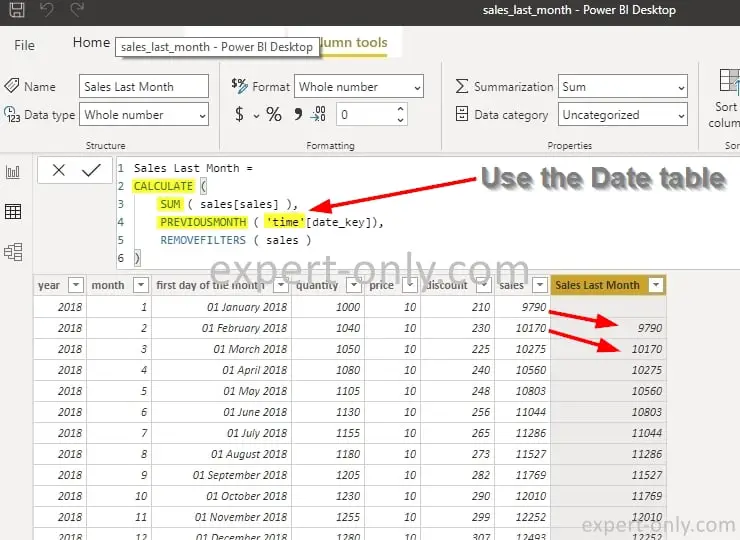
Y el resultado en el informe de Power BI es algo así:
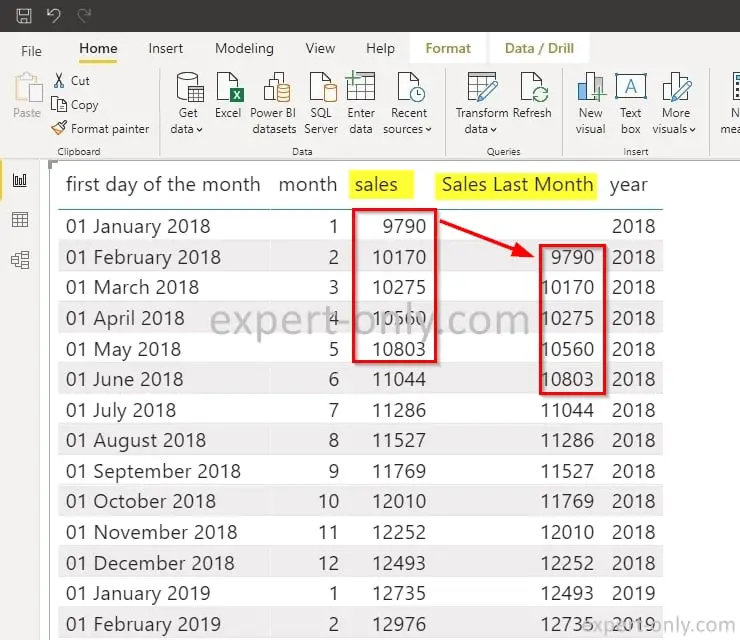
3. Utiliza dos niveles de fórmulas para obtener el mes anterior
Este segundo enfoque es muy similar al primero, pero simplemente usa una medida ya creada. Se realiza en dos pasos y utiliza dos cálculos DAX en lugar de uno. Por ejemplo, crea las medidas de las ventas del mes actual con esta fórmula DAX.
Ventas := SUM('ventas'[CantidadVentas])
Luego crea la medida de ventas del último mes usando esta segunda fórmula DAX a continuación:
Ventas del Último Mes =
CALCULATE (
ventas[ventas],
PREVIOUSMONTH ( 'tiempo'[clave_fecha]),
REMOVEFILTERS ( ventas )
)
Acerca del cálculo del mes anterior en Power BI y DAX
En este tutorial de Power BI, los dos ejemplos muestran lo fácil que es calcular el valor del mes anterior en Power BI usando la función de tiempo DAX PREVIOUSMONTH. En este tutorial anterior sobre funciones DAX, consulta cómo crear un cálculo YTD usando DAX y Power BI.







